Näytönohjain nvlddmkm lakkasi vastaamasta ja palautui onnistuneesti
Jotkut Windows 11/10 -käyttäjät raportoivat, että heidän näyttönsä muuttuu satunnaisesti hetkeksi mustaksi(screen will just go black) ja palaa takaisin. Kun näin tapahtuu, se yleensä vääristää mitä tahansa tällä hetkellä näytöllä näkyvää videota. joskus ne voivat jatkaa työskentelyä tietokoneella normaalisti. Tapahtumalokeja tarkastellessaan(view the event logs) he näkevät kuitenkin virheilmoituksen Display driver nvlddmkm lakkasi vastaamasta ja on onnistuneesti palautunut(Display driver nvlddmkm stopped responding and has successfully recovered) . Jos sinulla on samanlaisia ongelmia, voit kokeilla tässä viestissä annettuja ratkaisuja ongelman lieventämiseksi.
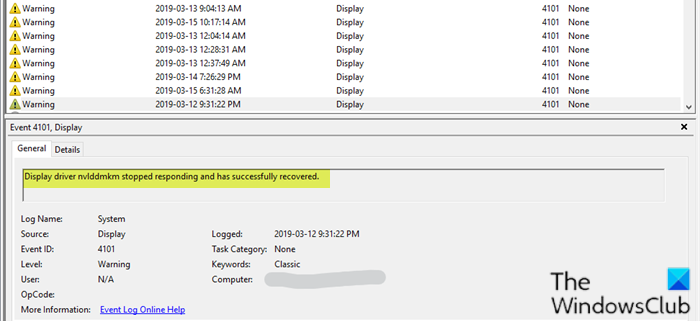
Näytönohjain(Display) nvlddmkm lakkasi vastaamasta ja on palautunut onnistuneesti
Jos kohtaat tämän ongelman, voit kokeilla alla suositeltuja ratkaisujamme ilman tiettyä järjestystä ja katsoa, auttaako se ratkaisemaan ongelman.
- Poista Aura(Remove Aura) iCUE -laajennus (koskee vain ASUS - emolevyjä)
- Vaihda virranhallintatilaa
- Päivitä näytönohjain
- Palautusgrafiikkaohjain
- Poista ja asenna näytönohjaimen ohjain uudelleen
- Vaihda näytönohjain.
Katsotaanpa kutakin lueteltua ratkaisua koskevan prosessin kuvausta.
1] Poista Aura(Remove Aura) -laajennus (koskee vain ASUS - emolevyjä)
Jotkut PC-käyttäjät huomasivat, että iCue lisää Aura - laajennuksen ASUS MOBO(ASUS MOBOs) :lle . Se yhdessä EVGA Precision X1 :n kanssa aiheutti ilmeisen virheen – tämä määritettiin, milloin näyttö sammuu ja käynnistyy EVGA x1 -ohjelmistoa avattaessa. Tässä tapauksessa ongelma ratkaistiin poistamalla Aura iCUE -laajennukset.
2] Muuta virranhallintatilaa
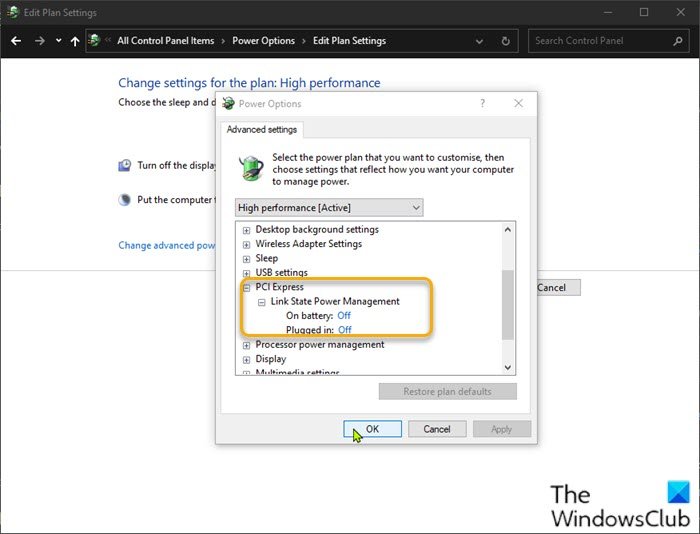
Tee seuraava:
- Napsauta hiiren kakkospainikkeella akkukuvaketta (Right-click)tehtäväpalkin(Taskbar) oikealla puolella olevalla ilmoitusalueella .
- Valitse Virranhallinta-asetukset(Power Options) .
- Etsi Virranhallinta - asetukset(Power Options) - ikkunasta nykyinen virrankäyttösuunnitelmasi .
- Valitse Korkea suorituskyky(High performance) , jos se ei ole nykyinen virrankäyttösuunnitelmasi.
- Napsauta nyt sen vieressä olevaa Muuta suunnitelman asetuksia .(Change plan settings)
- Napsauta nyt Muuta virran lisäasetuksia(Change advanced power settings) .
- Laajenna PCI Express -osio.
- Laajenna Link State Power Management .
- Aseta nyt virransäästö pois päältä (Off ) sekä akkuvirta(On battery) että kytkettynä(Plugged in) . Tämä korjaa kaikki ongelmat, jotka johtuvat näytönohjaimen alhaisesta tehosta.
- Napsauta Käytä(Apply) > OK tallentaaksesi muutokset.
Ongelma pitäisi ratkaista nyt. Jos ei, kokeile seuraavaa ratkaisua.
3] Päivitä näytönohjain
Tämä ratkaisu edellyttää, että päivität näytönohjaimen ohjaimet(update your graphics card drivers) ja katsot, ratkaiseeko se näytönohjaimen nvlddmkm lakkasi vastaamasta ja on korjannut ongelman onnistuneesti(Display driver nvlddmkm stopped responding and has successfully recovered) .
Lue(Read) : Graphics Driver -ohjaimen käynnistäminen uudelleen(How to restart Graphics Driver) .
4] Palautusnäytönohjain
Tarkista näytönohjaimen ohjainversio. 451.48 DCH ja 451.67 DCH olivat ainoat julkaisut, joiden tiedettiin aiheuttavan tämän ongelman. Palauta ohjain versioon 446.14 DCH tai aiempaan ja katso, auttaako se.
5] Poista(Uninstall) näytönohjaimen ohjain ja asenna se uudelleen
Tämä ratkaisu edellyttää, että poistat näytönohjaimen ohjaimen (vaikka se olisi uusi) Display Driver Uninstaller -sovelluksella ja siirry sitten näytönohjaimen valmistajan verkkosivustolle tai lataa uusimmat ohjaimet tietokoneesi päivitysapuohjelmalla. Saatat jopa haluta. kokeilla "beta"-versiota, jos sellaisia on.
6] Vaihda näytönohjain
Jos mikään näistä ratkaisuista ei toimi, voit aina ostaa uuden näytönohjaimen tai jos takuu on vielä voimassa, voit vaihtaa sen. Mutta ennen tätä haluat olla varma, että se on sinun korttisi. Jos sinulla on ylimääräinen näytönohjain, asenna se tietokoneellesi. Jos ongelma poistuu, se on kortti, ja tarvitset uuden.
Toivottavasti tämä auttaa!
Aiheeseen liittyvä viesti(Related post) : Näytönohjain lakkasi vastaamasta ja on palautunut(Display driver stopped responding and has recovered) .
Related posts
Näytönohjain lakkasi vastaamasta ja on palautunut Windows 10:ssä
Näytönohjaimen poisto AMD-, INTEL-, NVIDIA-ajureille
Väriprofiilin asentaminen Windows 10:een ICC-profiilin avulla
Kuinka estää näyttöä sammumasta Windows 11/10:ssä
Värien kalibrointi palautuu jatkuvasti Windows 11/10:ssä
Windows-tietokoneen näytön kirkkaus vilkkuu tai vilkkuu
Näyttö suurempi tai pienempi kuin näyttö Windows 10
Näytä Outlook-kalenteri ja tehtävät Windowsin työpöydällä DeskTaskin avulla
144 Hz -vaihtoehto ei näy Windows 11/10:n näyttöasetuksissa
Langattoman näytön lisääminen ja poistaminen Windows 11/10:ssä
Lähettäjän näyttönimen muuttaminen Mail-sovelluksessa Windows 11/10:ssä
TreeSize Free: Näytä tiedosto- ja kansiokoot Windowsin kontekstivalikon avulla
NVIDIA-näytön asetukset eivät ole käytettävissä Windows 11/10:ssä
Korjaa Microsoft Wireless Display Adapter -ongelmat Windows 10:ssä
Näytön resoluution muuttaminen Windows 11/10:ssä
Korjaa näytön himmennykset pelatessasi pelejä koko näytöllä Windows PC:llä
Näytön sammuttaminen pikanäppäimellä Windows 10:ssä
Näyttö himmenee pelatessasi pelejä Windows PC:llä
Näyttö pysyy mustana, kun tietokone on herätetty lepotilasta
Näytön näyttö himmenee ja pimenee pelattaessa koko näytön pelejä PC:llä
